Mogelijkheden in Technical Preview 1803 voor Configuration Manager
Van toepassing op: Configuration Manager (technical preview-vertakking)
In dit artikel worden de functies geïntroduceerd die beschikbaar zijn in de Technical Preview voor Configuration Manager versie 1803. U kunt deze versie installeren om uw technical preview-site bij te werken en nieuwe mogelijkheden toe te voegen.
Lees het artikel Technical Preview voordat u deze update installeert. In dit artikel wordt u vertrouwd gemaakt met de algemene vereisten en beperkingen voor het gebruik van een technische preview, hoe u tussen versies kunt bijwerken en hoe u feedback kunt geven.
Hier volgen nieuwe functies die u kunt uitproberen met deze versie.
Pull-distributiepunten ondersteunen clouddistributiepunten als bron
Veel klanten gebruiken pull-distributiepunten in externe kantoren of filialen, die inhoud downloaden van een brondistributiepunt in het WAN. Als uw externe kantoren een betere verbinding met internet hebben of als u de belasting van uw WAN-koppelingen wilt verminderen, kunt u nu een clouddistributiepunt in Microsoft Azure als bron gebruiken. Wanneer u een bron toevoegt op het tabblad Pull-distributiepunt van de eigenschappen van het distributiepunt, wordt elk clouddistributiepunt op de site nu weergegeven als een beschikbaar distributiepunt. Het gedrag van beide sitesysteemrollen blijft anders hetzelfde.
Voorwaarden
- Het pull-distributiepunt heeft internettoegang nodig om te communiceren met Microsoft Azure.
- De inhoud moet worden gedistribueerd naar het bronclouddistributiepunt.
Opmerking
Voor deze functie worden kosten in rekening gebracht voor uw Azure-abonnement voor gegevensopslag en uitgaand netwerk. Zie De kosten van het gebruik van clouddistributie voor meer informatie.
Gedeeltelijke downloadondersteuning in client-peercache om WAN-gebruik te verminderen
Cachebronnen van client-peers kunnen nu inhoud in delen opsplitsen. Deze onderdelen minimaliseren de netwerkoverdracht om het WAN-gebruik te verminderen. Het beheerpunt biedt gedetailleerdere tracering van de inhoudsonderdelen. Er wordt geprobeerd om meer dan één download van dezelfde inhoud per grensgroep te elimineren.
Voorbeeldscenario's
Contoso heeft één primaire site met twee grensgroepen: Hoofdkantoor (HQ) en Filiaal. Er is een terugvalrelatie van 30 minuten tussen de grensgroepen. Het beheerpunt en het distributiepunt voor de site bevinden zich alleen in de grens van het hoofdkantoor. De locatie van het filiaal heeft geen lokaal distributiepunt. Twee van de vier clients in het filiaal zijn geconfigureerd als peer-cachebronnen.
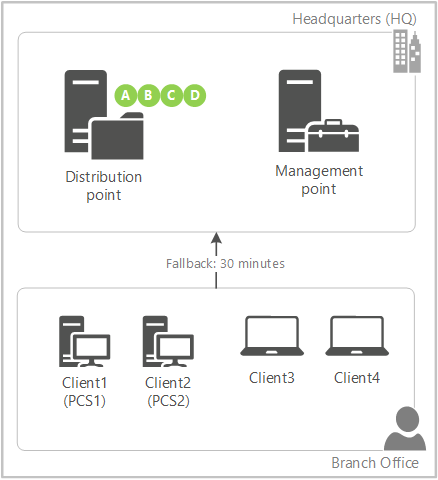
- U richt een implementatie met inhoud op alle vier de clients in het filiaal. U hebt de inhoud alleen naar het distributiepunt gedistribueerd.
- Client3 en Client4 hebben geen lokale bron voor de implementatie. Het beheerpunt geeft de clients de opdracht om 30 minuten te wachten voordat ze terugvallen naar de externe grensgroep.
- Client1 (PCS1) is de eerste peercachebron om beleid te vernieuwen met het beheerpunt. Omdat deze client is ingeschakeld als peercachebron, geeft het beheerpunt de opdracht om onmiddellijk deel A van het distributiepunt te downloaden.
- Wanneer Client2 (PCS2) contact opneemt met het beheerpunt, omdat deel A al wordt uitgevoerd, maar nog niet is voltooid, geeft het beheerpunt de opdracht om onmiddellijk te beginnen met het downloaden van deel B van het distributiepunt.
- PCS1 voltooit het downloaden van deel A en geeft onmiddellijk een bericht aan het beheerpunt. Omdat deel B al wordt uitgevoerd, maar nog niet is voltooid, geeft het beheerpunt de opdracht om deel C van het distributiepunt te downloaden.
- PCS2 voltooit het downloaden van deel B en geeft onmiddellijk een bericht aan het beheerpunt. Het beheerpunt geeft het de opdracht om te beginnen met het downloaden van deel D van het distributiepunt.
- PCS1 voltooit het downloaden van deel C en geeft onmiddellijk een bericht aan het beheerpunt. Het beheerpunt informeert het dat er geen onderdelen meer beschikbaar zijn vanaf het externe distributiepunt. Het beheerpunt geeft het de opdracht om deel B te downloaden van de lokale peer, PCS2.
- Dit proces gaat door totdat beide client-peercachebronnen alle onderdelen van elkaar hebben. Het beheerpunt geeft prioriteit aan onderdelen van het externe distributiepunt voordat de peercachebronnen worden geïnstrueerd om onderdelen van lokale peers te downloaden.
- Client3 is de eerste die het beleid vernieuwt nadat de terugvalperiode van 30 minuten is verstreken. Het controleert nu bij het beheerpunt, dat de client informeert over nieuwe lokale bronnen. In plaats van de inhoud volledig te downloaden van het distributiepunt in het WAN, downloadt het de inhoud volledig uit een van de client-peercachebronnen. Clients geven prioriteit aan lokale peerbronnen.
Opmerking
Als het aantal client-peercachebronnen groter is dan het aantal inhoudsonderdelen, geeft het beheerpunt de extra peercachebronnen de opdracht om te wachten op terugval zoals een normale client.
Probeer het eens!
Probeer de taken te voltooien. Stuur vervolgens feedback vanaf het tabblad Start van het lint om ons te laten weten hoe het werkte.
Stel grensgroepen en peercachebronnen in per normaal.
Ga in de Configuration Manager-console naar de werkruimte Beheer, vouw Siteconfiguratie uit en selecteer Sites. Klik op Hiërarchie-instellingen op het lint.
Schakel op het tabblad Algemeen de optie Client-peercachebronnen configureren in om inhoud in delen op te delen.
Maak een vereiste implementatie met inhoud.
Opmerking
Deze functionaliteit werkt alleen wanneer de client inhoud op de achtergrond downloadt, zoals bij een vereiste implementatie. Downloads op aanvraag, zoals wanneer de gebruiker een beschikbare implementatie installeert in Software Center, gedragen zich zoals gewoonlijk.
Bekijk contentTransferManager.log op de cachebron van de client en de MP_Location.log op het beheerpunt om te zien hoe ze het downloaden van inhoud in delen verwerken.
Onderhoudsvensters in Software Center
Software Center geeft nu het volgende geplande onderhoudsvenster weer. Schakel op het tabblad Installatiestatus de weergave over van Alle naar Komende. Het tijdsbereik en de lijst met implementaties die zijn gepland, worden weergegeven. De lijst is leeg als er geen toekomstige onderhoudsvensters zijn.
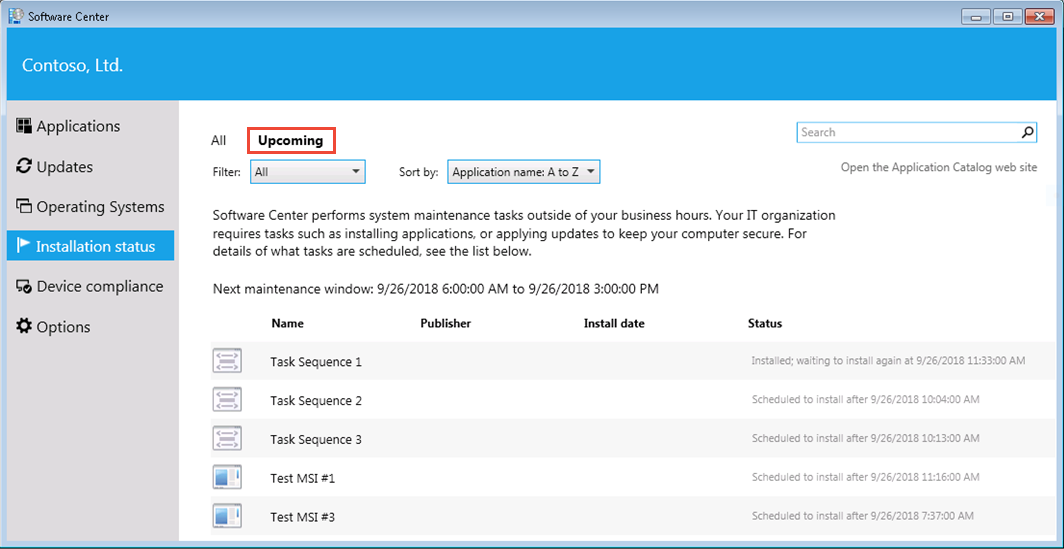
Aangepast tabblad voor webpagina in Software Center
U kunt nu een aangepast tabblad maken om een webpagina te openen in Software Center. Met deze functie kunt u inhoud op een consistente, betrouwbare manier aan uw eindgebruikers weergeven. De volgende lijst bevat enkele voorbeelden:
- Neem contact op met IT: informatie over hoe u contact kunt opnemen met de IT-afdeling van uw organisatie
- IT-ondersteuningscentrum: it-selfserviceacties, zoals het zoeken naar een Knowledge Base of het openen van een ondersteuningsticket.
- Documentatie voor eindgebruikers: artikelen voor gebruikers in uw organisatie over verschillende IT-onderwerpen, zoals het gebruik van toepassingen of het upgraden naar Windows 10.
Probeer het eens!
Probeer de taken te voltooien. Stuur vervolgens feedback vanaf het tabblad Start van het lint om ons te laten weten hoe het werkte.
- Open in de Configuration Manager-console, beheerwerkruimte, knooppunt Clientinstellingen, het beleid Standaardclientinstellingen.
- Selecteer de groep Software Center .
- Klik voor Software Center-instellingen op Aanpassen.
- Ga naar het tabblad Tabbladen .
- Schakel de optie Een aangepast tabblad opgeven voor Software Center in.
- Voer een naam in het tekstveld Tabnaam in . Deze naam wordt weergegeven voor de gebruiker in Software Center.
- Voer een geldige URL in het tekstveld Inhouds-URL in. Deze URL is de inhoud die softwarecentrum weergeeft wanneer gebruikers op dit tabblad klikken.
Tip
Software Center maakt gebruik van Internet Explorer-onderdelen voor het weergeven van de webpagina.
Ondersteuning voor software-updates van derden inschakelen op clients
U kunt nu de configuratie van Configuration Manager clients inschakelen voor software-updates van derden. Wanneer u software-updates van derden inschakelt voor de eigenschappen van het SUP-onderdeel, downloadt de SUP het handtekeningcertificaat dat door WSUS wordt gebruikt voor updates van derden.
Als u Software-updates van derden inschakelen selecteert in clientinstellingen, gaat u als volgt te werk:
- Op de client wordt het beleid ingesteld voor 'Ondertekende updates toestaan voor een intranet Microsoft locatie van updateservice'
- Hiermee installeert u het handtekeningcertificaat in het archief vertrouwde uitgever op de client.
Probeer het eens!
Probeer de taken te voltooien. Stuur vervolgens feedback vanaf het tabblad Start van het lint om ons te laten weten hoe het werkte.
- Ga op de bovenste site in de Configuration Manager-hiërarchie naar het knooppunt Beheer, vouw Siteconfiguratie uit en vervolgens Sites.
- Klik met de rechtermuisknop op de bovenste siteserver en selecteer Siteonderdelen configureren en vervolgens Software-updatepunt.
- Klik op het tabblad Updates van derden en schakel Software-updates van derden inschakelen in.
- Open Clientinstellingen en ga naar de instellingen voor Software Updates.
- Zorg ervoor dat Software-updates van derden inschakelen is ingesteld op Ja.
Kopiëren/plakken van assetgegevens inschakelen vanuit bewakingsweergaven
Als gevolg van uw feedback kunt u nu de functionaliteit voor kopiëren en plakken inschakelen in het deelvenster met assetdetails in de weergaven voor implementatie- en distributiestatusbewaking.
SCAP-extensies
De voorlopige versie van SCAP Extensions is beschikbaar in de map Cd.latest onder SMSSETUP\TOOLS\ConfigMgrSCAPExtension\ConfigMgrExtensionsForSCAP.msi. Deze voorlopige versie van de SCAP-extensies kan worden geïnstalleerd op alle momenteel ondersteunde versies van Configuration Manager current branch en LTSB 1606.
Volgende stappen
Zie Technical Preview voor Configuration Manager voor informatie over het installeren of bijwerken van de technical preview-vertakking.